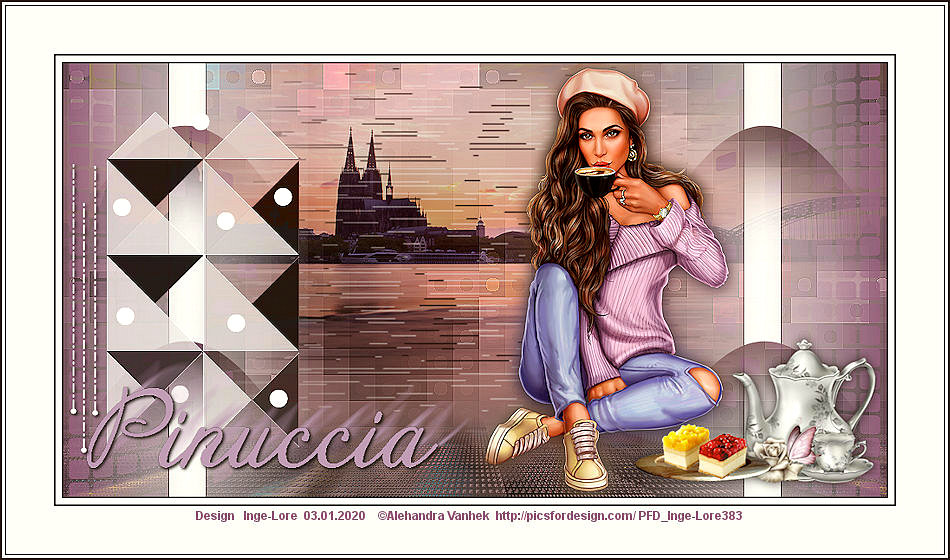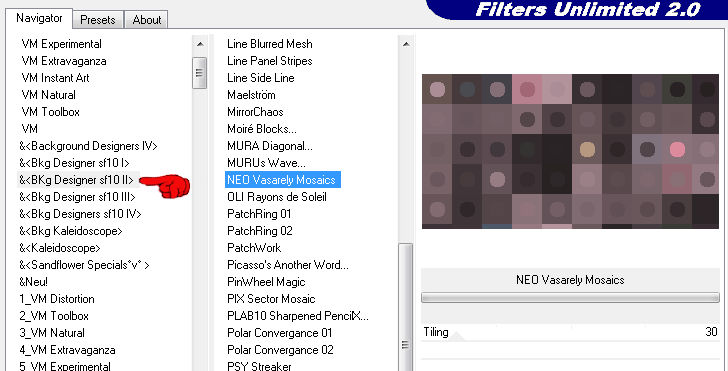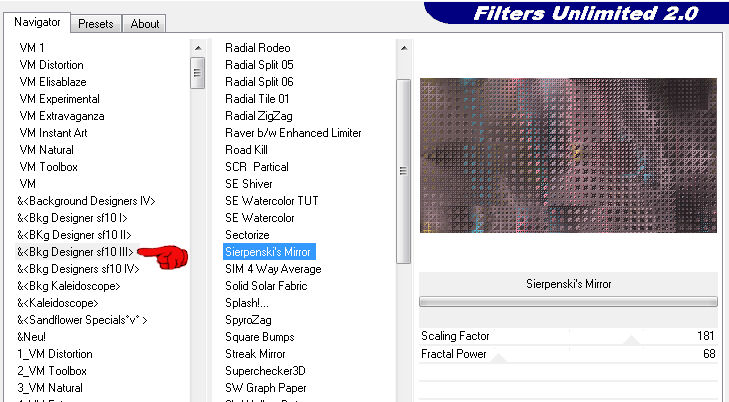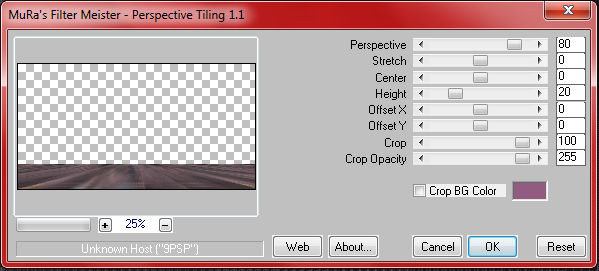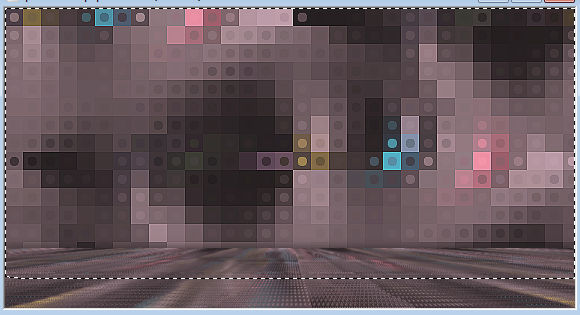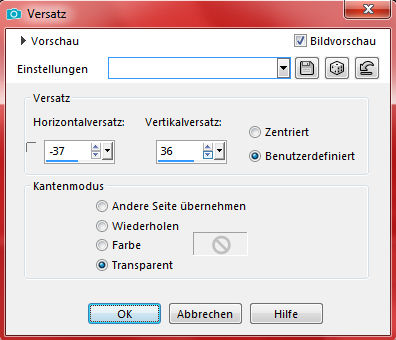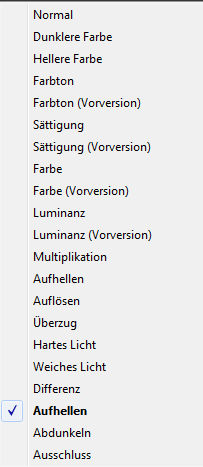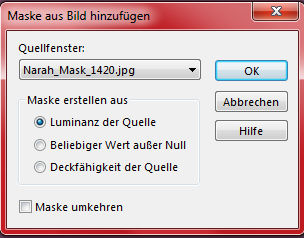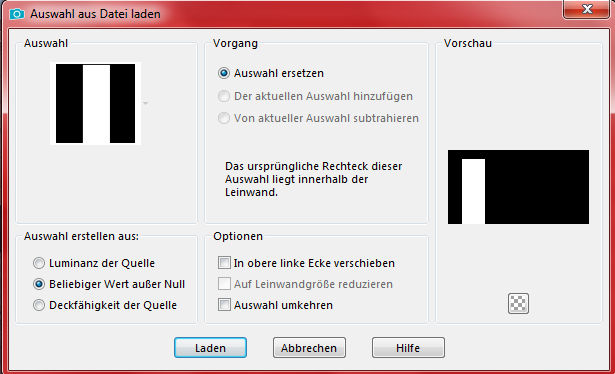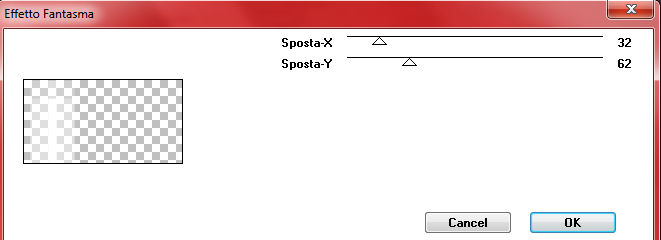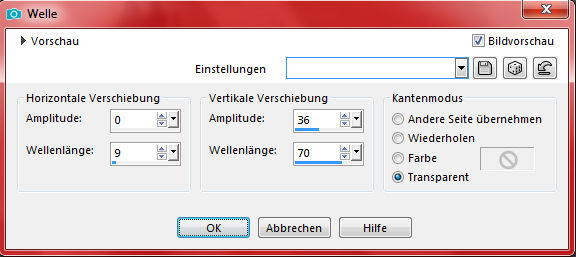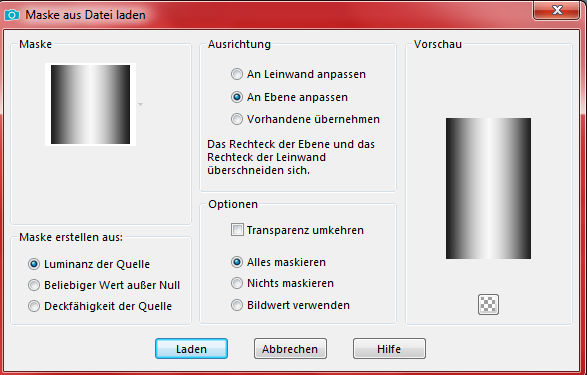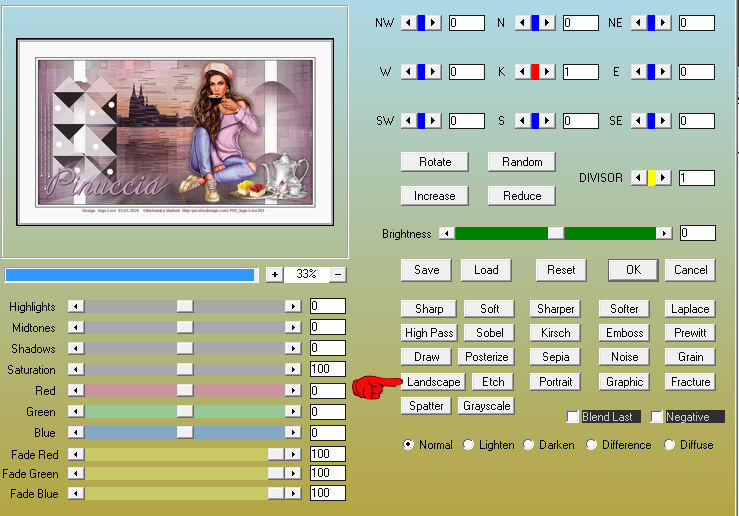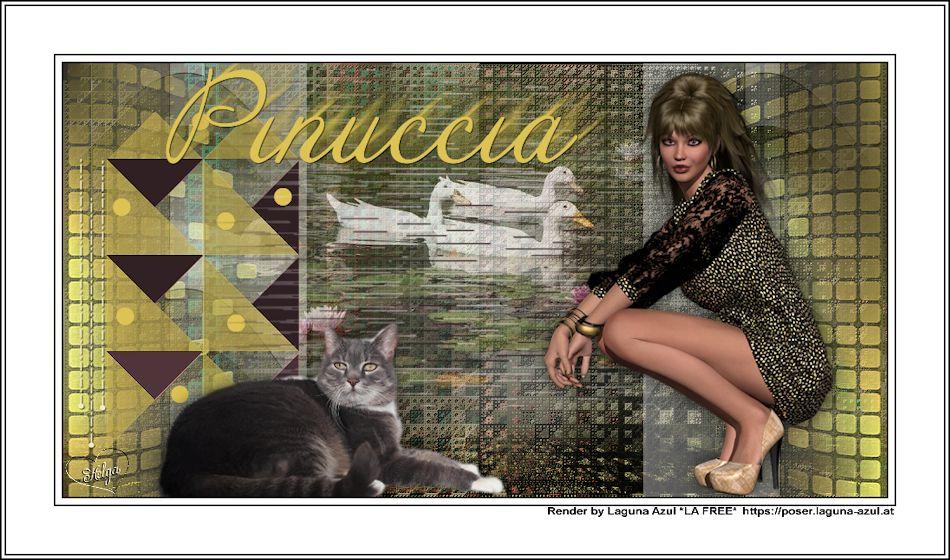|
Pinuccia
Inge-Lore 03.01.2020
Dieses Tutorial habe ich mit der Erlaubnis von Ceylan übersetzt,
ihre schöne Seite findest du hier
İzniniz için teşekkür ederim Ceylan. Das Copyright des original Tutorials liegt alleine bei Ceylan, das Copyright der deutschen Übersetzung liegt alleine bei mir,Inge-Lore. Es ist nicht erlaubt,mein Tutorial zu kopieren oder auf anderen Seiten zum download anzubieten. Mein Material habe ich aus diversen Tubengruppen. Das Copyright des Materials liegt alleine beim jeweiligen Künstler. Sollte ich ein Copyright verletzt haben,sendet mir bitte eine E-Mail. Ich danke allen Tubern für das schöne Material, ohne das es solche schönen Bilder gar nicht geben würde. Mein besonderer Dank geht an Alehandra Vanhek für ihre wunderschöne Personentube. Ich habe das Tutorial mit PSP 2019 Ultimate gebastelt,aber es sollte auch mit allen anderen Varianten zu basteln gehen.
Filters Unlimited–&<BKg Designer sf10 II>–NEO Vasarely Mosaics
Filters Unlimited–&<Bkg Designer sf10 III>–Sierpenski’s Mirror It@lian Editors Effect–Effetto Fantasma AAA Filters–Custom MuRa’s Meister–Perspective Tiling ****************************************************
du brauchst noch
Landschaftstube Dekotube
****************************************************
Vorwort !!
Alle,die mit einer neuen PSP Version (ab X3) arbeiten,
können nicht mehr so spiegeln,wie man es bis dahin kannte.
Dafür habe ich eine kleine Anleitung geschrieben,wie es
mit Skripten geht. Schau HIER
Weil man bei den neuen PSP Versionen nicht mehr so einfach spiegeln kann, mir dadurch die Arbeit schwerer gemacht wird und dir auch,
habe ich mich dazu entschieden,
nur noch mit den Skripten zu arbeiten !!!!
Mach es dir auch einfach und installiere dir die Skripte !! ****************************************
Wenn etwas verkleinert wird,dann immer ohne Haken bei *Alle Ebenen angepaßt*,
andernfalls schreibe ich es dazu. **************************************** Das Originaltutorial Punkt 1
Schiebe die Selectionen in den Auswahlordner.
Schiebe *ketmaskdoblefadelateral* in den Maskenordner.
Such dir aus deinen Tuben 4 Farben,das sind meine.
Öffne ein neues Blatt 950 x 500 Px–Auswahl alles
kopiere *JPG*–einfügen in die Auswahl–Auswahl aufheben
(Ich habe meine Ebene erstmal mit meiner hellen Farbe 1
gefüllt,dann eine neue Ebene–die Datei in die Auswahl eingefügt,
den Mischmodus auf Hartes Licht gesetzt und
nach unten zusammengefasst,so war mein Bild nicht so dunkel Punkt 2 Bildeffekte–Nahtloses Kacheln Standard
Ebene duplizieren
Filters Unlimited–&<BKg Designer sf10 II>–NEO Vasarely Mosaics
Kanteneffekte–nachzeichnen
Ebene nach unten schieben–geh auf Raster 1
Punkt 3
Plugins–MuRa’s Meister–Perspective Tiling
klicke auf das Auswahlsymbol
stelle die Auswahl so ein
ziehe eine Auswahl in dem transparenten Teil
die Auswahl ist größer geworden
drücke jetzt 5x auf die Löschtaste
Auswahl aufheben–Randschärfe wieder auf 0 stellen
Kopiere deine Hintergrundtube–einfügen auf dein Bild
passe die Größe an–scharfzeichnen
Bildeffekte–Versatz -37 / 36
oder per Hand verschieben
Mischmodus Aufhellen oder was gefällt
(ich habe nur die Deckkraft auf 70 gestellt,keinen Mischmodus)
Punkt 5 Neue Ebene–mit der dunklen Farbe 2 füllen
Plugins–Graphics Plus–Cross Shadow Standard
Ebenen–Maskenebene aus Bild
Kanteneffekte–nachzeichnen
zusammenfassen–Gruppe zusammenfassen
kopiere *DecoCeylan-1*–einfügen auf dein Bild
Punkt 6 Bildeffekte–Versatz 0 / 49
Auswahl–Auswahl laden/speichern–Auswahl aus Datei laden
Auswahl *Pinuccia1* laden
neue Ebene–mit weiß füllen–Auswahl aufheben
stelle weiß als HG Farbe ein,wichtig für den Filter
Punkt 7
Kanteneffekte–nachzeichnen
Verzerrungseffekte–Welle
Bildeffekte–Versatz -26 / 0
Ebenen–Maske laden/speichern–Maske aus Datei laden
Maske *ketmaskdoblefadelateral* laden
zusammenfassen–Gruppe zusammenfassen
Punkt 8 Bildeffekte–Nahtloses Kacheln
Ebene duplizieren–vertikal spiegeln
nach unten zusammenfassen–scharfzeichnen
kopiere *DecoCeylan2*–einfügen auf dein Bild
Bildeffekte–Versatz -314 / 0
Mischmodus Luminanz
Kopiere *DecoCeylan-3*–einfügen auf dein Bild
Bildeffekte–Versatz -314 / 23
kopiere deine Personentube–einfügen auf dein Bild
passe die Größe an–scharfzeichnen
Schlagschatten 0/0/60/30
Bildeffekte–Versatz 162 / 0
oder per Hand verschieben
Punkt 10 Kopiere deine Dekotube/n–einfügen auf dein Bild
passe die Größe an–scharfzeichnen
nach links schieben–Schlagschatten wdh.
neue Ebene–Auswahl *Pinuccia2* laden
mit einer deiner Farben füllen–Auswahl aufheben
Schlagschatten 1/1/60/1
Punkt 11 Ebene duplizieren
Einstellen–Unschärfe–Bewegungsunschärfe
Ebene nach unten schieben–geh wieder auf die oberste Ebene
kopiere *DecoCeylan-4*–einfügen auf dein Bild
Bildeffekte–Versatz -451 / -33
Schlagschatten wiederholen
Punkt 12 Rand hinzufügen–2 Px schwarz
Rand hinzufügen–7 Px weiß
Rand hinzufügen–2 Px schwarz
Rand hinzufügen–55 Px weiß
Rand hinzufügen–2 Px schwarz
Rand hinzufügen–3 Px weiß
Rand hinzufügen–2 Px schwarz
Plugins–AAA Filters–Custom
verkleinere dein Bild auf 950 Px Breite
evtl.scharfzeichnen
setz dein WZ und das Copyright aufs Bild
zusammenfassen und als jpg speichern
|
Image already added